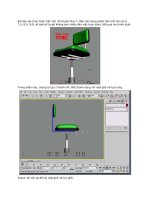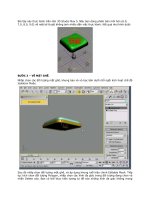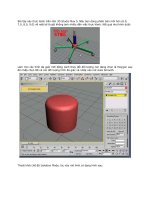Tài liệu Vẽ ghế xoay phần 1 pdf
Bạn đang xem bản rút gọn của tài liệu. Xem và tải ngay bản đầy đủ của tài liệu tại đây (473.96 KB, 9 trang )
VẼ GHẾ XOAY
Bài tập này hướng dẫn các bạn cách tạo mô hình ghế xoay, gán vật liệu và cách bố trí ánh
sáng như hình minh họa bằng chương trình 3Ds Max 5. Qua bài tập thực hành bạn sẽ học
nhiều hơn về hình thái cấu trúc và các thủ thuật khi xây dựng mô hình. Các bài tập với
những hướng dẫn từng bước, cụ thể giúp các bạn củng cố phần lý thuyết, cũng như nâng
cao tay nghề. Đây là bài tập khó (Độ khó 4/10): các bạn sẽ mất nhi
ều thời gian để thiết kế
Ghế xoay.
Để giúp bạn đọc dễ thực hành chúng ta sẽ lần lượt vẽ từng chi tiết của ghế xoay sau đó
tổng hợp lại thành 1 thiết kế hoàn thiện.
Các bạn sẽ lần lượt vẽ các chi tiết: bánh xe, chân đế, mặt ghế, mặt tựa lưng, nối mặt ghế
với mặt tựa lưng, tạo các chi tiết khác, hiệu chỉnh đối tượng, gán vật liệu - chiếu sáng.
Lưu ý: 3DMax là một trong những chương trình phức tạp nhưng đầy quyền năng các bạn
cần phải thực hành nhiều. Hãy gia nhập thành viên của Tủ sách STK để có những hỗ trợ tốt
hơn trong việc chinh phục thế giới 3D.
Phần 1: Vẽ mô hình bánh xe
Bài tập này thực hành trên nền 3D Studio Max 5. Nếu bạn dùng phiên bản mới hơn (6.0,
7.0, 8.0, 9.0) về mặt kỹ thuật không ảnh nhiều đến việc thực hành. Kết quả như hình dưới:
Tại bảng lệnh Create, nhấp nút Sphere trong thanh cuộn Object Type. Tạo một khối hình
cầu Sphere trong khung hiển thị Perspective. Từ đối tượng này chúng ta sẽ lập mô hình tất
cả các thành phần của bánh xe. Nhấn phím F4 để hiển thị tất cả các đường nét trên khối
cầu.
Dùng công cụ Select and Rotate xoay khối cầu một góc 90
0
. Chọn Arc Rotate tại góc phải
bên dưới giao diện và chuyển hướng nhìn thuận lợi trong quá trình quan sát đối tượng.
Nhấp phải lên đối tượng, chọn Editable Poly chuyển khối cầu thành đối tượng Editable Poly.
Trong thanh cuộn Selection, chọn cấp độ hiệu chỉnh Polygon, bao chọn toàn bộ đa giác nằm
giữa trên cùng tại vùng nhìn Left.
THIẾT KẾ 3D : 3D STUDIO MAX
Trang: 1 2 3 4 5 6 7 8 9 10 11 12 13 14 15
VẼ GHẾ XOAY - PHẦN 1 (VẼ MÔ HÌNH BÁNH XE VỚI 3D MAX 5)
Nhấp nút Sittings bên phải dòng lệnh Extrude tạo khối lồi. Hộp thoại Extrude Polygons xuất
hiện, chọn tùy chọn Local Normal. Trong khung Extrusion Type, xác định chiều cao khối lồi
qua tham số Extrusion Height: 5.6 tạo lớp (layer) bao cao hơn. Nhấp OK chấp nhận.